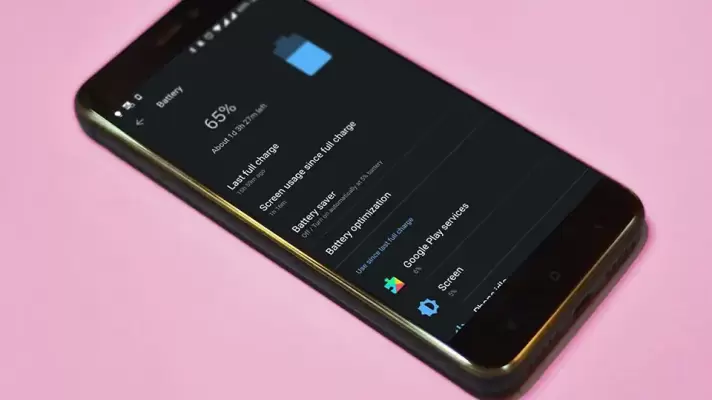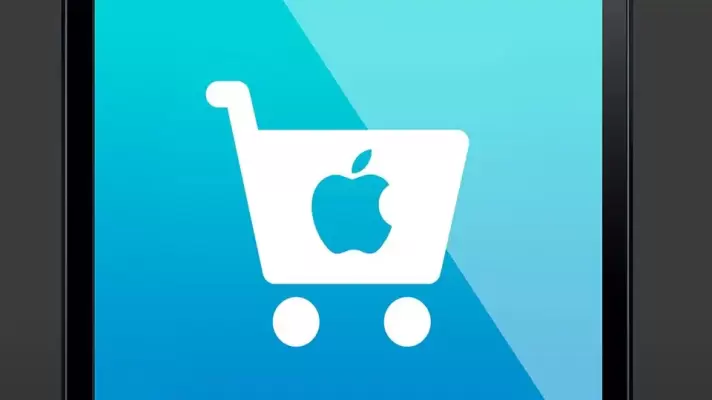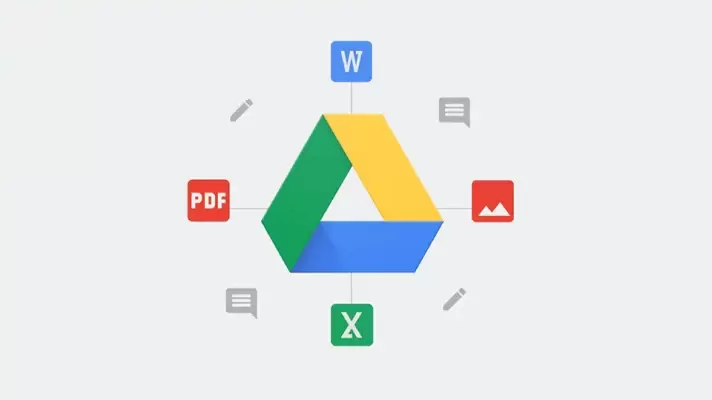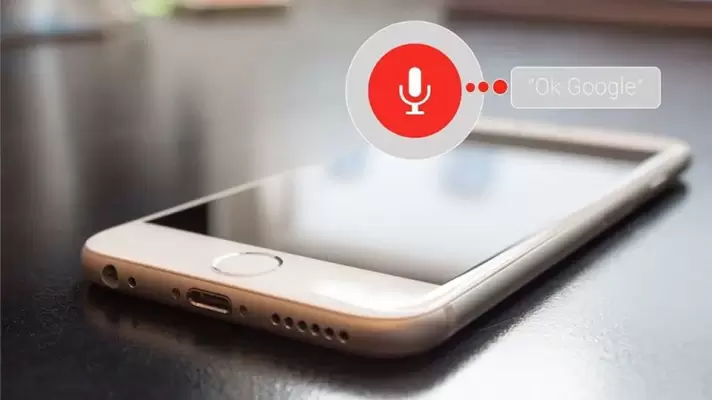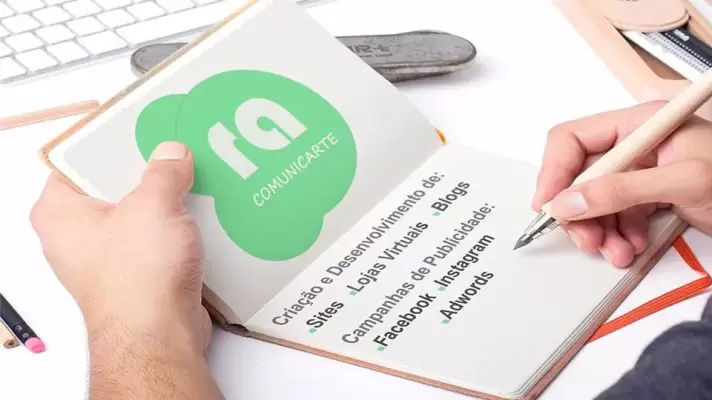نصب کردن مجدد سیستم عامل macOS روی مکبوک یا آیمک اپل با وجود ابزاری مثل Internet Recovery بسیار ساده است و البته نیاز به اینترنت سریع و ارزان دارد. یک روش ساده و کاربردی دیگر، استفاده از فلشدرایو USB است. میتوانید فایلهای مربوط به نصب کردن سیستم عامل مک را روی فلشدرایو USB به صورت بوتابل قرار بدهید و هر زمان که سیستم عامل به دلیلی با مشکل روبرو شد، آن را از نو نصب کنید.
در ادامه به روش آمادهسازی فلشدرایو USB برای نصب کردن macOS در محصولات اپل میپردازیم. با ما باشید.